iPhoneのロックパスコードの桁数を増やす!!この設定を変えるだけです!
スマホ修理ジャパン川越店です!
本日はiPhoneのパスコードについてのお話。
iPhoneのパスコードって、4桁か6桁数字が多いですよね。
実はこれ、ある設定を変えるだけで、桁数を増やすことが出来ます!
セキュリティを上げるためにも、ぜひ試してみて下さい。(忘れないようにしてくださいね!!)
①まずは設定を開きます。開いたら少し下にスクロール。
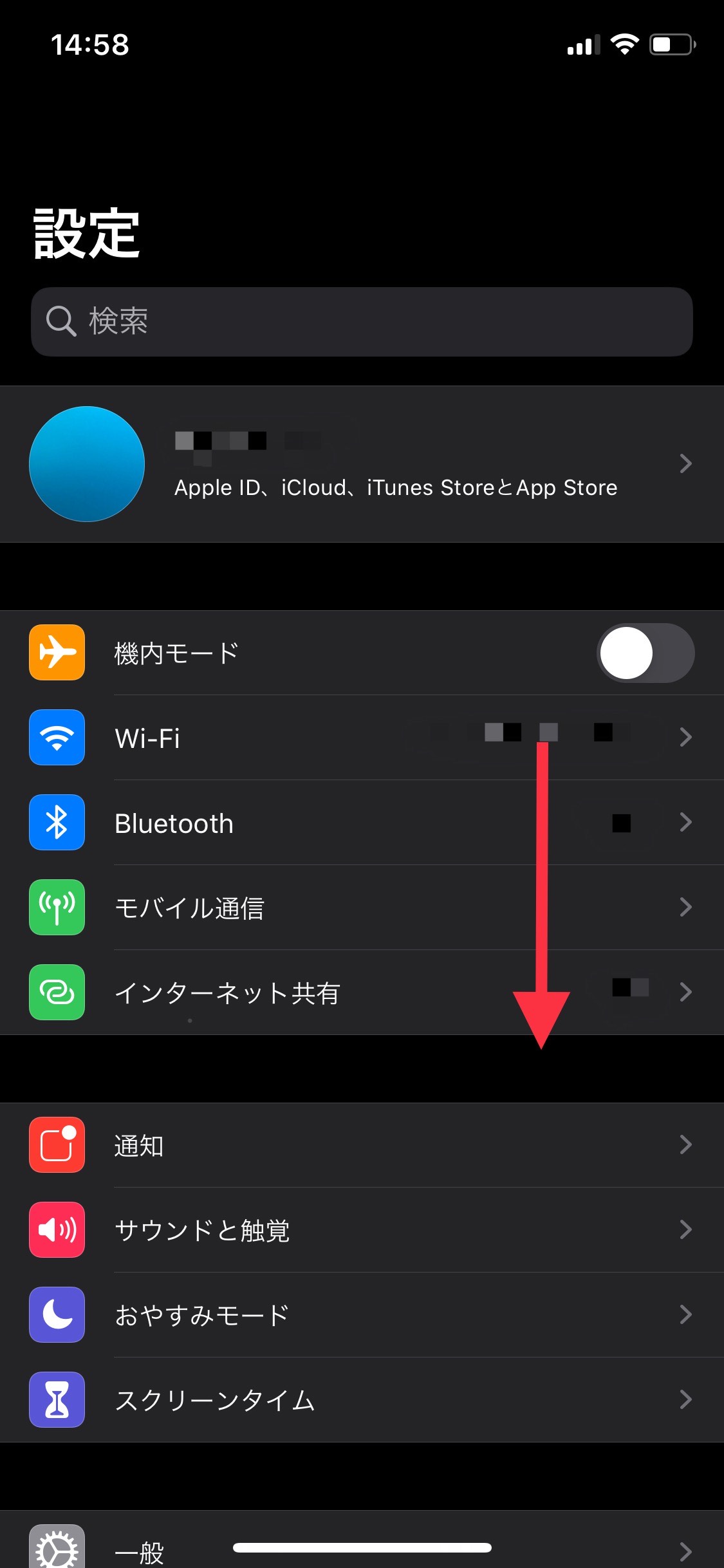
②Touch ID(またはFace ID)とパスコードをタップ。
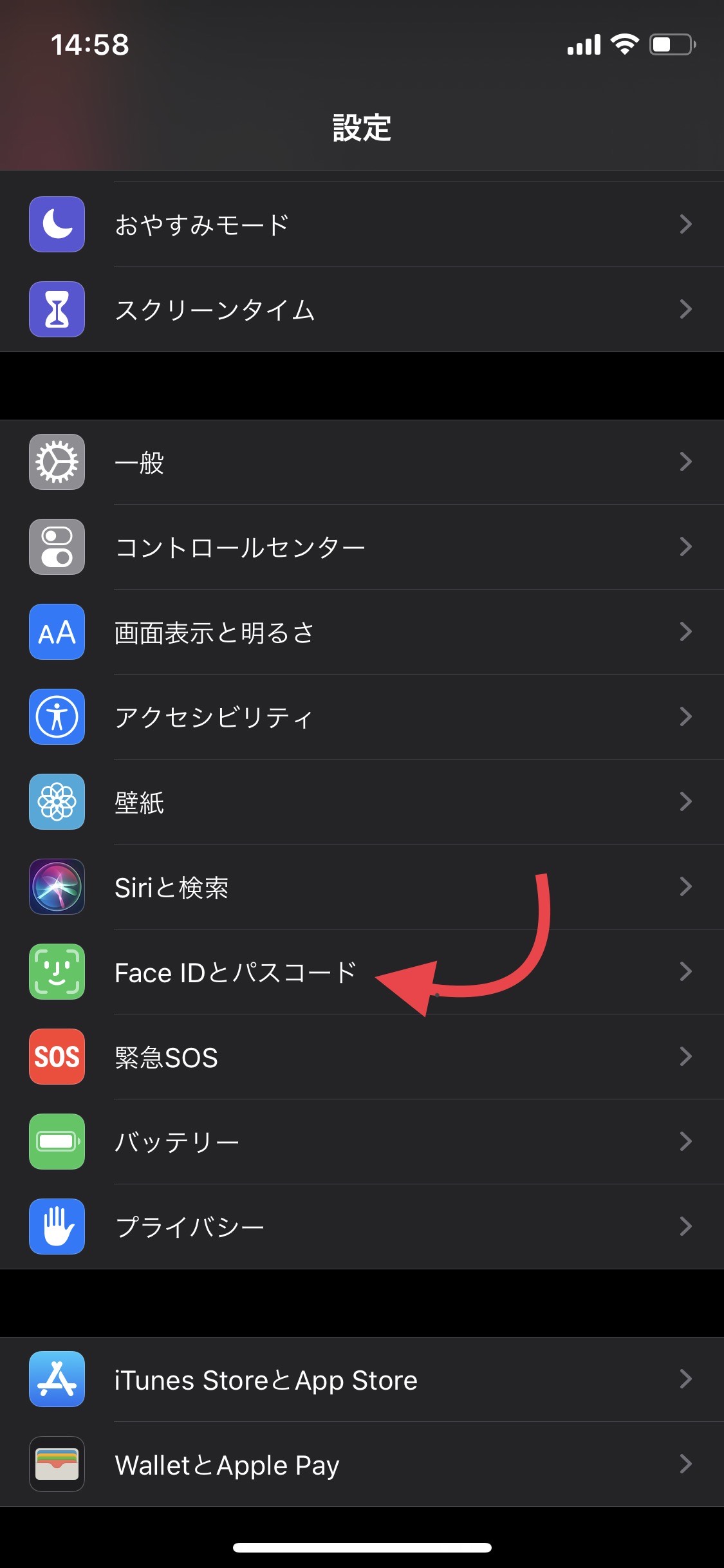
③この画面が開きますから、少し下へスクロール。
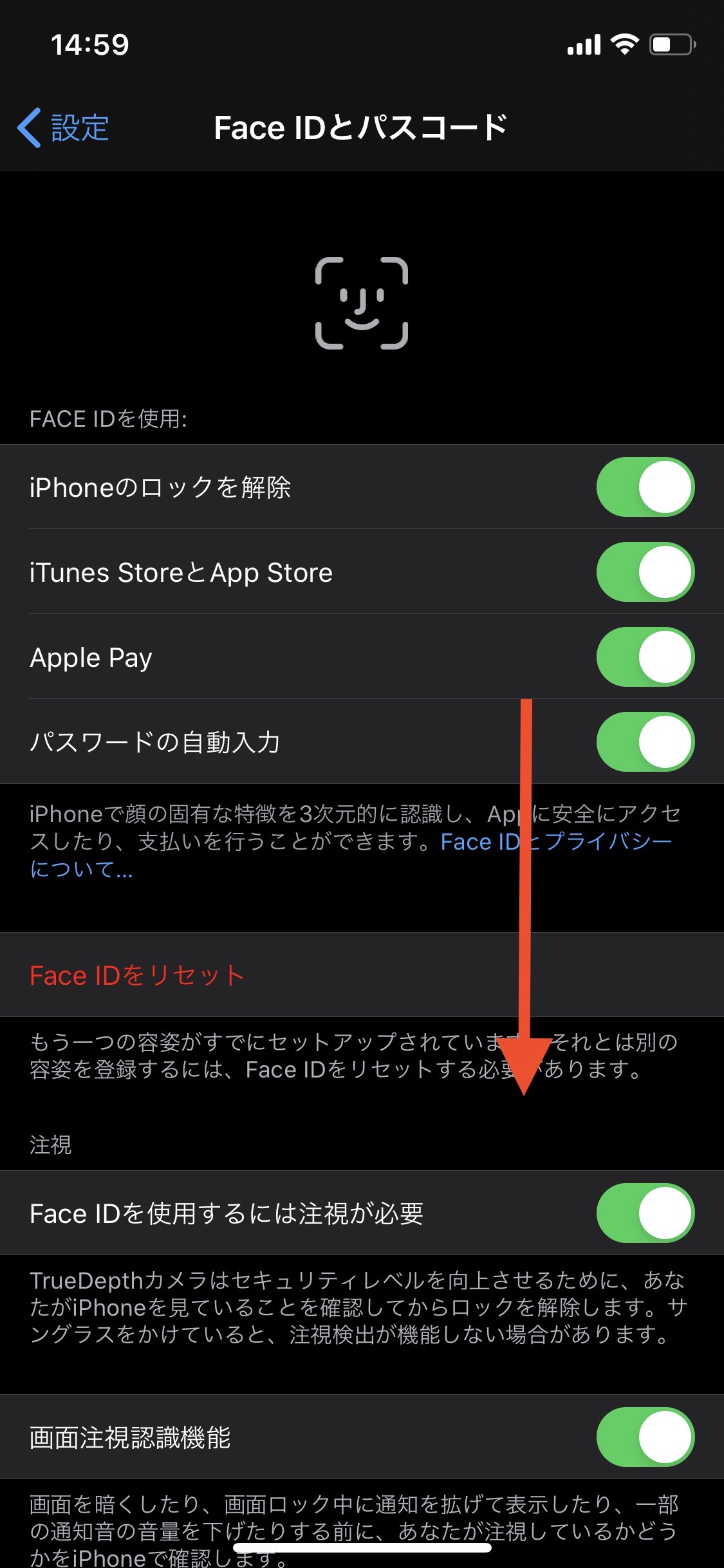
④パスコードを変更をタップします。
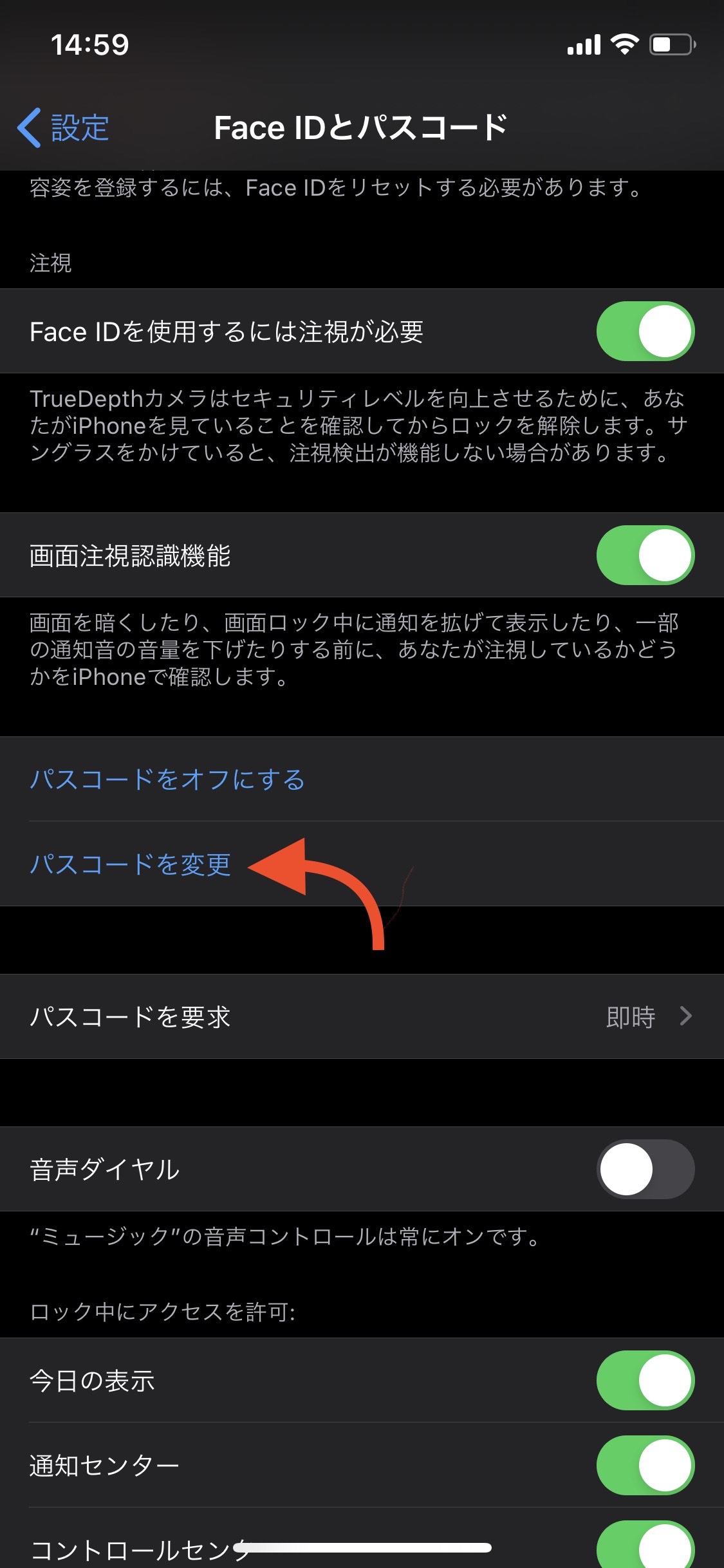
⑤パスコードの入力を求められますので、入力をします。
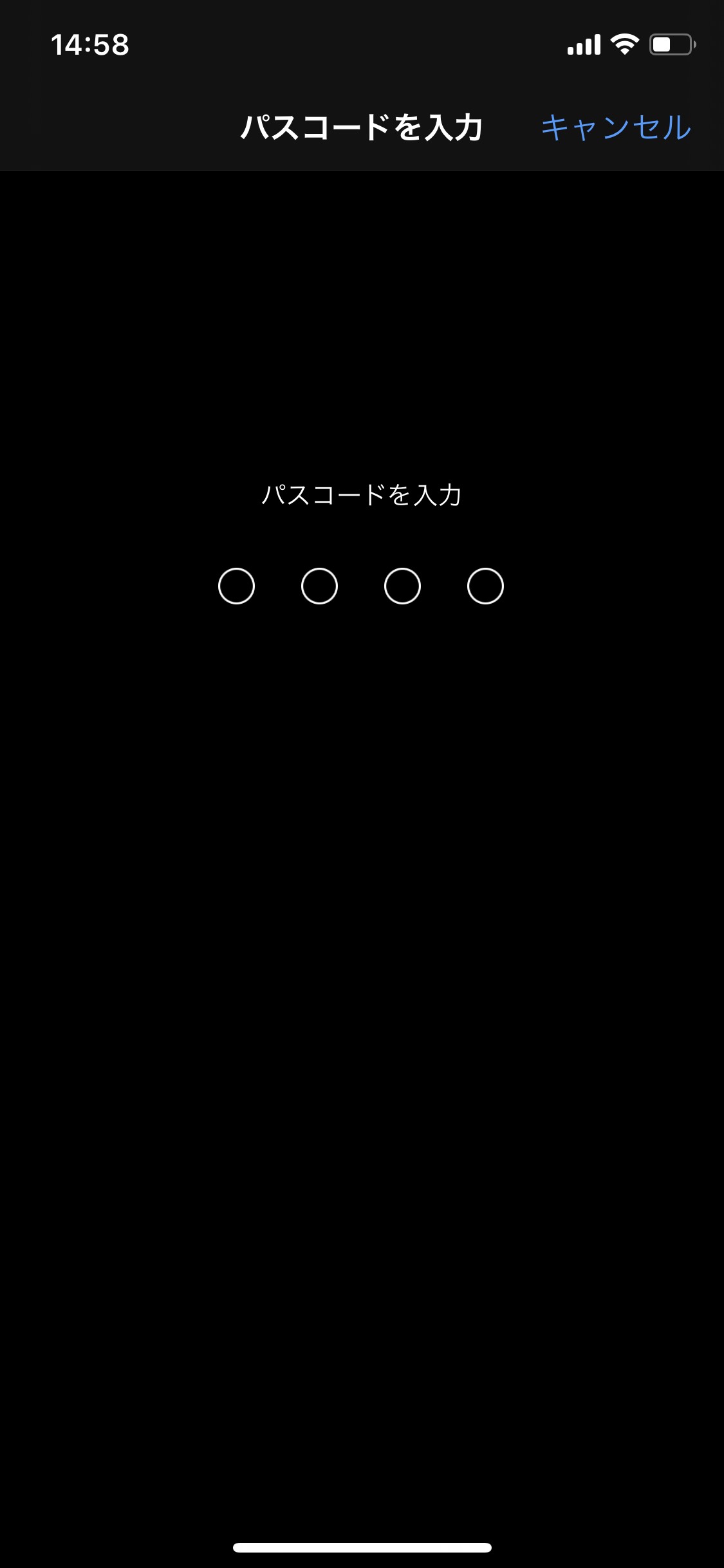
⑥入力が終わると、画面上に新しいパスコードを入力と言われますが無視してください。
その下にあるパスコードオプションをタップします。
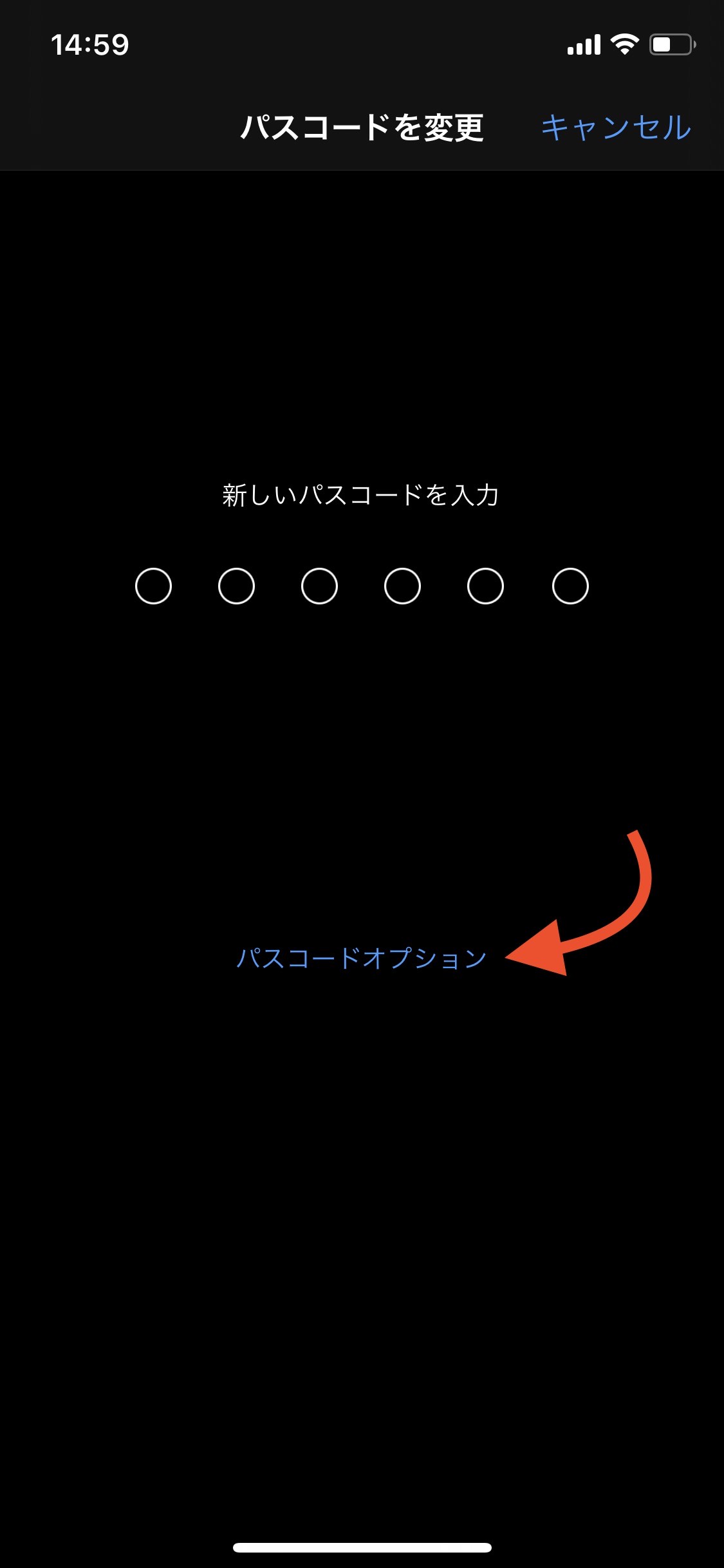
⑦タップすると3つ項目が出てきますが、数字のみにしたい場合はカスタムの数字コードを選択します。
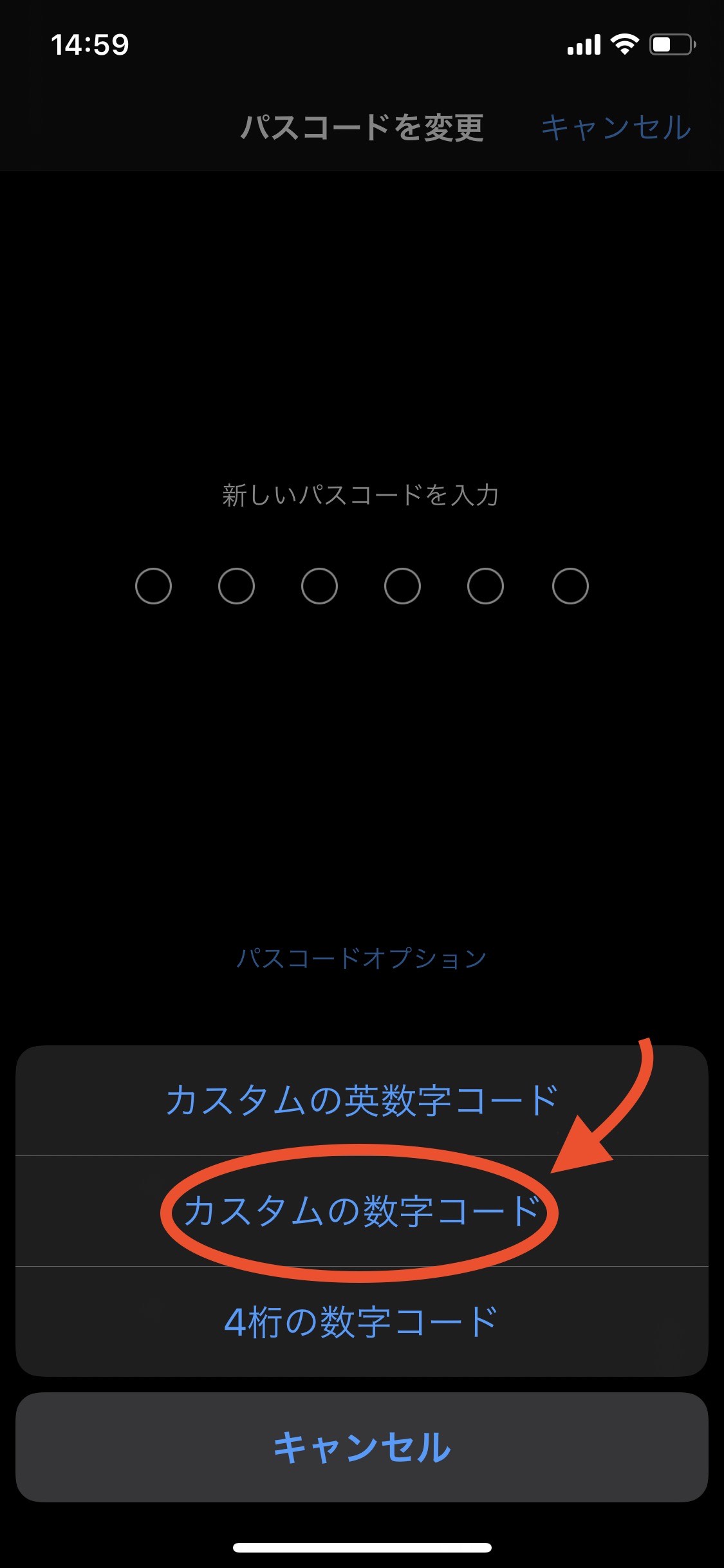
⑧好きな数字を入力します。あまりにも桁数が少なかったり、単純だったりするとやり直して下さいと言わんばかりに戻されます…。 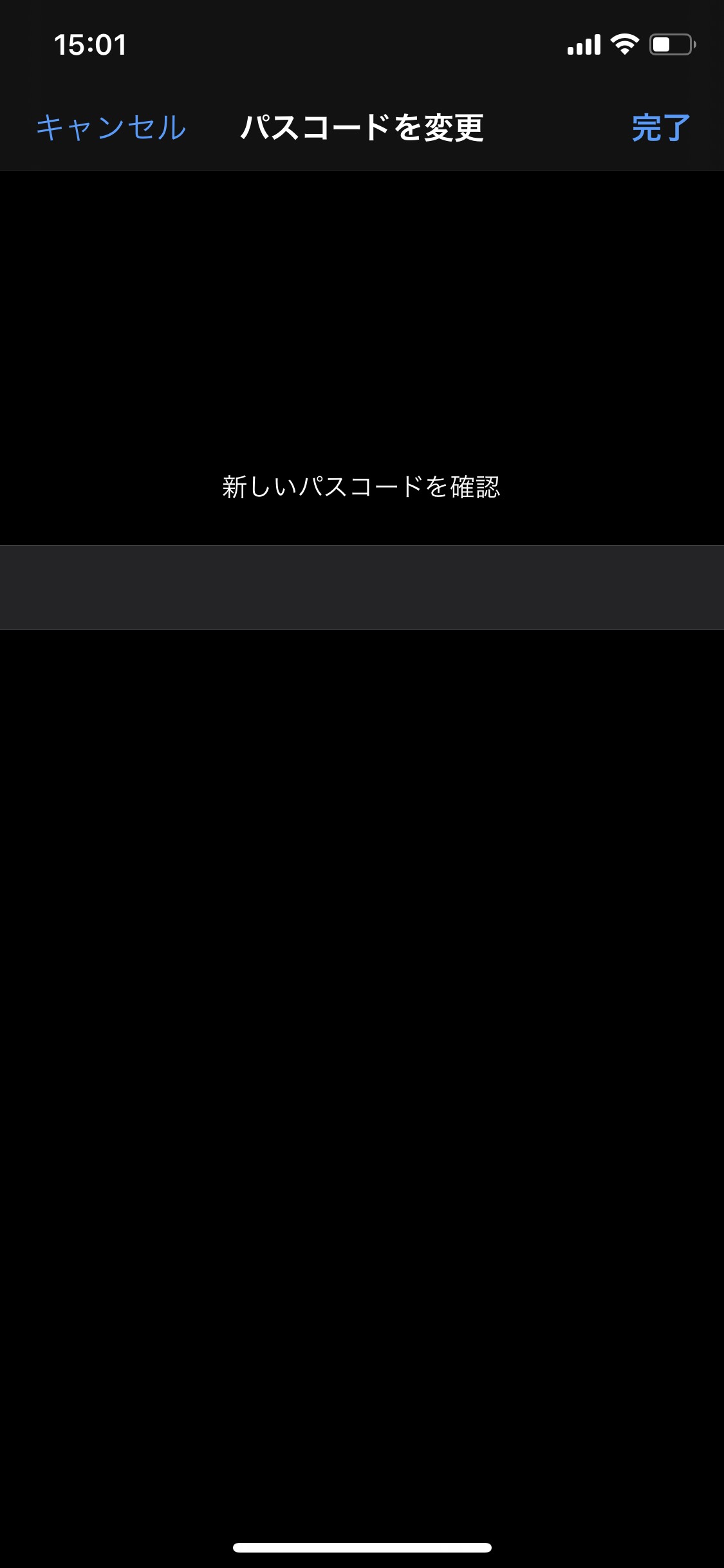
以上!!パスコードの変更方法でした。
3つの項目のカスタムの英数字を選択すれば、変わったパスコードにすることも出来ますね。
少し前のiOSだと、このカスタムの英数字を選択して、
スペースのみにすることとか出来たんですけどね…。
いつの話だったっけ…。数年前の話でしたね…。
ちなみにこのパスコード、忘れたからといっていろんな数字を入力したりしていると、iPhoneがセキュリティロックをかけてしまいます。
11回以上間違えると「iPhoneは使用出来ません、iTunesに接続」となり、初期化しなくてはつかえるようになりません。
初期化はデータをまっさらな状態にし、初めてiPhoneを受け取ったときと同じ状態にすることですね。工場出荷状態とも言われています。
そうならないためにも、パスコードは絶対に忘れないよう!!
万が一忘れてしまったら、2回入力してTouch IDまたはFace IDで開けて、電源ボタンを押して閉じて、また2回入力して…
を繰り返すことをオススメします。じゃないとデータを消さなきゃいけかねないので…。
「入力してないのに!画面が勝手に反応されて入力しちゃう!」
って場合でも、画面修理が当店、最短30分で完了いたします!
修理のことやiPhoneのこと、iPadのことなど
気軽に当店までご相談ください♪お待ちしております!




